Trong bài viết này, Viettel Store xin mách bạn các cách làm chủ công nghệ với các tính năng ẩn trên ứng dụng nghe nhạc mặc định của Apple. Bạn đã sẵn sàng chưa?
.png)
Tính năng ẩn trên ứng dụng nghe nhạc mặc định của Apple - Không phải ai cũng biết
Ứng dụng nghe nhạc mặc định của Apple (Apple Music) được thiết kế lại vào nằm 2016 với nỗ lực mang đến cho người sử dụng hình thức nghe nhạc thông minh, khoa học hơn phiên bản cũ.
Dù có đạt được mục tiêu của mình là làm cho ứng dụng nghe nhạc trở nên dễ sử dụng hơn nhưng với việc Apple bổ sung thêm 40 triệu bài hát trong kho nhạc, người sử dụng vẫn bị rơi vào tình trạng không kiểm soát được danh sách nghe nhạc của mình. Với tính năng ẩn trên ứng dụng nghe nhạc, bạn sẽ không bao giờ phải lo lắng về việc quản lý thư viện nhạc, các Album của mình nữa.
Tính năng ẩn trên ứng dụng nghe nhạc Apple – Xem toàn bộ Album của bài nhạc đang nghe
Khi bạn tìm ra một bản nhạc vô cùng ấn tượng trong một danh sách nhạc, bạn chỉ cần chạm 2 lần vào màn hình, vậy là bạn có thể xem toàn bộ Album chứa bản nhạc đó. Từ bảng chơi nhạc Now Playing, bạn có thể nhìn thấy tên nghệ sĩ và thông tin của toàn bộ Album khi nhấp vào dòng chữ đỏ ngay bên dưới bản nhạc đang phát. Bạn có thể vừa thưởng thức bản nhạc và đọc được thông tin miêu ta về Album, chọn nghe bản nhạc khác trong Album.
Tính năng ẩn trên ứng dụng nghe nhạc Apple cho bạn biết nguồn gốc của bài nhạc bạn đang nghe
Tải và thêm bài hát vào thư viện là một tính năng ẩn trên ứng dụng nghe nhạc của Apple
Theo mặc định, nút “+” dùng để lưu bài hát, nút “+ADD” dùng để lưu cả Album nhạc vào thư viện âm nhạc của bạn. Tất nhiên, bạn không thể nghe lại các bài hát mình đã lưu vào thư viện nhạc khi máy không kết nối với mạng hoặc wifi. Mọi chuyện sẽ thay đổi khi bạn biết tính năng ẩn trên ứng dụng nghe nhạc mặc định của Apple. Chỉ cần vào Cài đặt -> Nhạc (Setting -> Music) kéo bật ứng dụng Automatic Downloads (tải về tự động). Vậy là, khi máy không có mạng, bạn vẫn hoàn toàn có thể nghe lại bài hát mà mình đã lưu vào thư viện nhạc của mình.
Chỉ tải nhạc về khi máy có bộ nhớ cực lớn
Tuy nhiên, bạn phải chắc chắn một điều là chiếc iPhone của mình có bộ nhớ cực “khủng” hoặc bạn chắc chắn muốn lưu lại những bản nhạc đó thì hẵng sử dụng tính năng ẩn này nhé. Khá tốn dung lượng máy đấy.
Tùy chỉnh thư viện âm nhạc
Bạn hoàn toàn có thể lựa chọn đề mục cho mục hiển thị đầu tiên của thư viện nhạc nhờ tính năng ẩn trên ứng dụng nghe nhạc mặc định của Apple. Bằng cách nào ư? Vô cùng đơn giản, chỉ cần nhấp ngón tay vào Library -> Edit, bên góc trái của màn hình smartphone chọn mục bạn muốn thêm hoặc xóa đi. Điều này sẽ tiết kiệm thời gian cho bạn khi tìm kiếm bài hát mà mình yêu thích. Nếu bạn là fan của nhạc cổ điển, chắc chắn danh sách nhạc cổ điển sẽ được bạn gắn lên đầu trang của thư viện và khi cần nghe, chỉ cần 1 cái “nhấp”, vậy là tha hồ thưởng thức nhạc phẩm mình yêu thích rồi.
Lựa chọn tiêu đề hiển thị trong thư viện theo cách riêng của bạn
Kéo xuống để thấy nút “Shuffle” (trộn bài) và “Repeat” (nghe lại)
Có thể bạn sẽ thắc mắc một chút vì không hiểu lý do gì mà nút lựa chọn Shuffle (xáo trộn các bài nhạc với nhau) và Repeat (nghe lại bài nhạc đang phát) “không cánh mà bay”. Ở thiết kế ứng dụng trước đấy, 2 lựa chọn này xuất hiện trên thanh Now Playing (đang hoạt động). Tại thời điểm hiện tại, bạn cần kéo màn hình xuống một chút để nhìn thấy hai chế độ nghe nhạc này.
Tính năng ẩn trên ứng dụng nghe nhạc Apple – DJ Siri
Muốn sở hữu riêng cho mình một cô nàng DJ nóng bóng? Rất đơn giản, hãy tìm đến cô nàng “DJ Siri”. Bạn có thể chọn nghe bài nhạc mình yêu thích hay bật nghe một album trong ứng dụng nghe nhạc của mình bằng cách “trò chuyện” với Siri. Hơn cả mong đợi, Siri có thể tìm ra bài nhạc theo gợi ý của bạn chỉ mất chưa đến 30s. Ví dụ, bạn muốn nghe một bài nhạc thuộc TOP 1 những năm 1989, chỉ cần nói với Siri. Sau chưa đến 30s, bài hát xếp hạng nhất năm 1989 đã được bật lên và bạn tha hồ thưởng thức. Thật thú vị phải không nào?
Có DJ cá nhân nhờ tính năng ẩn trên ứng dụng nghe nhạc
Trong bài viết lần này, Viettel Store đã giới thiệu tới bạn 5 tính năng ẩn trên ứng dụng nghe nhạc mặc định của Apple. Áp dụng ngay để có trải nghiệm nghe nhạc tốt nhất nhé!
(Còn tiếp)

.PNG)
.PNG)
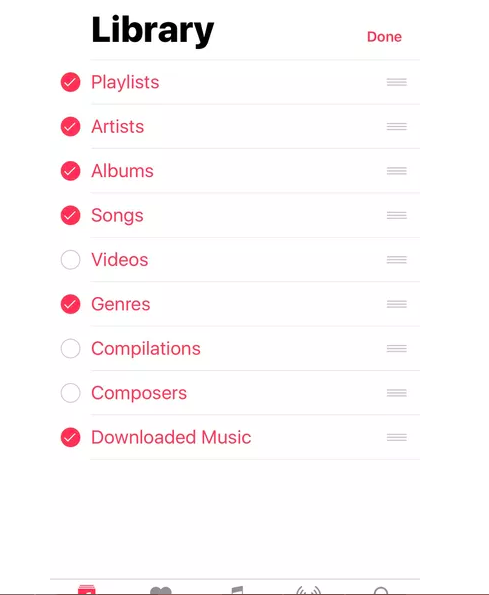
.PNG)








